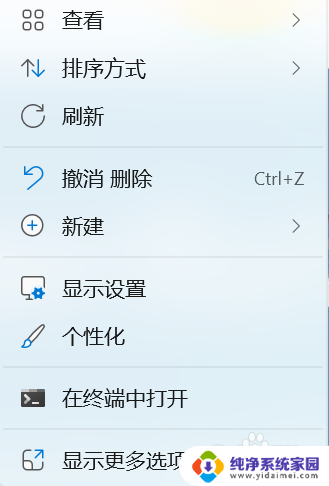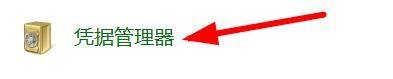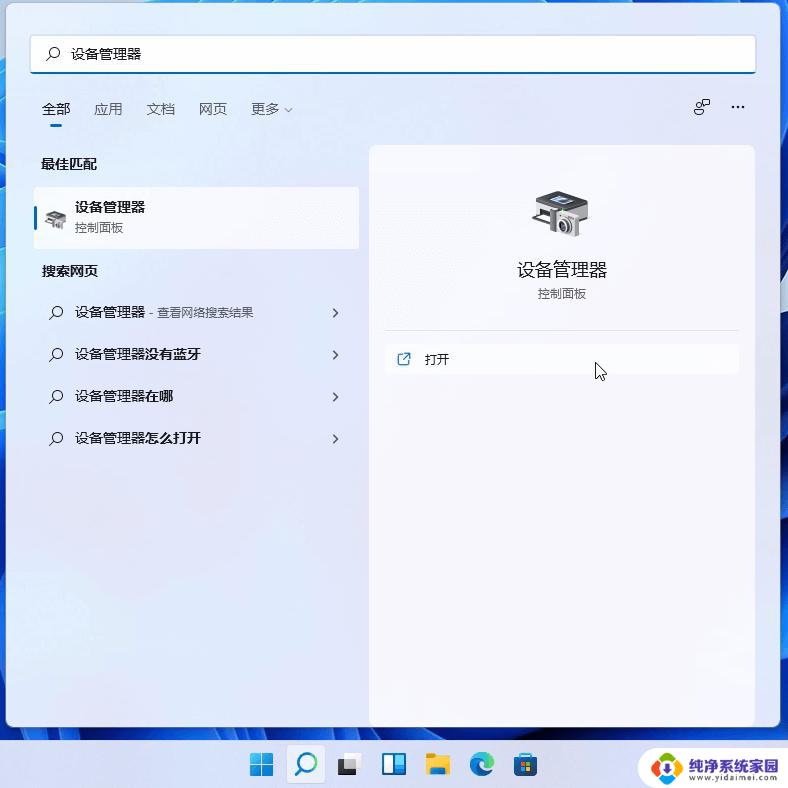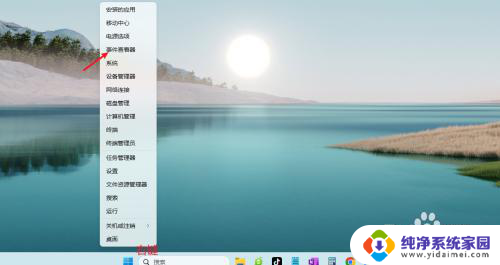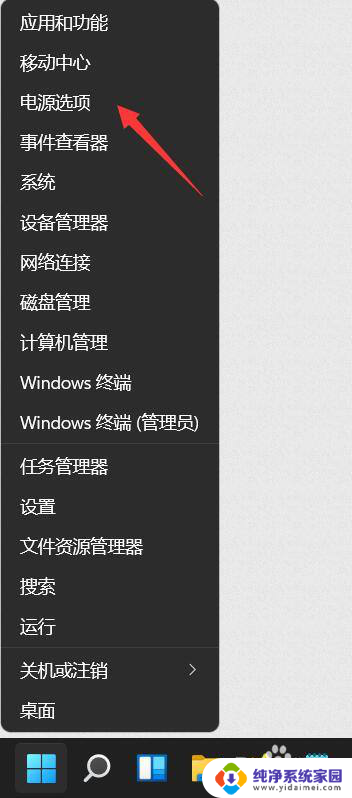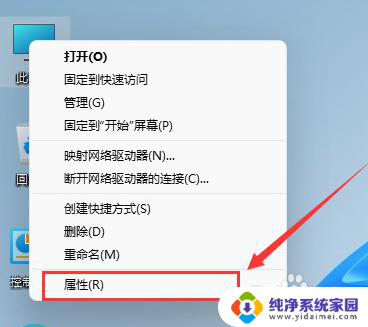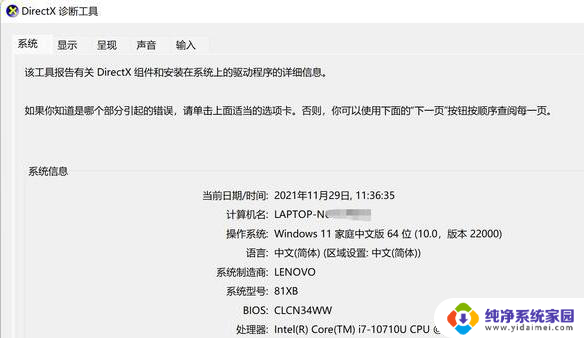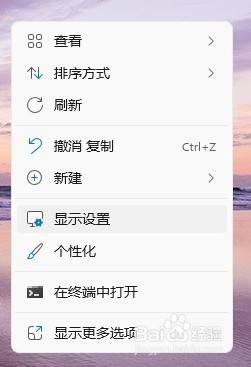怎么在win11看操作系统版本 Windows11操作系统版本信息查看教程
更新时间:2024-11-21 12:43:47作者:yang
想要了解自己的Windows 11操作系统版本是什么,其实只需要简单的几步操作就可以轻松查看到,通过以下教程,你可以快速了解自己电脑上的操作系统版本信息,让你对电脑的运行情况有更清晰的了解。
方法如下:
1.首先在系统桌面“右键”会弹出一个选择框
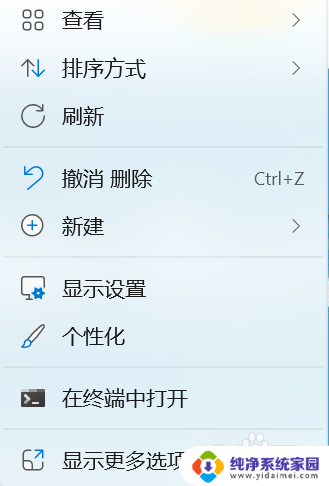
2.选择点击【个性化】
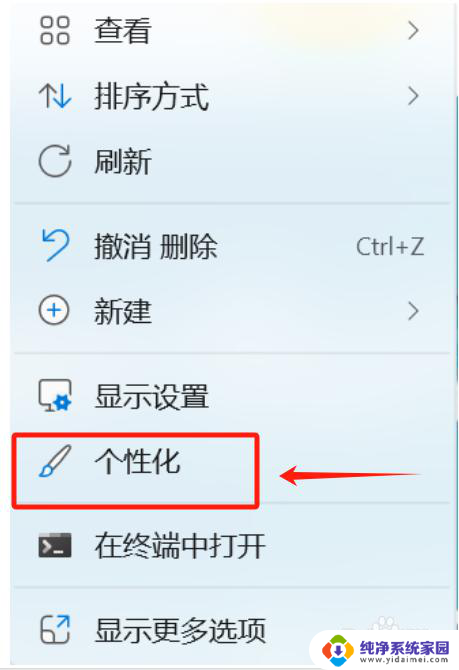
3.点击左侧【系统】
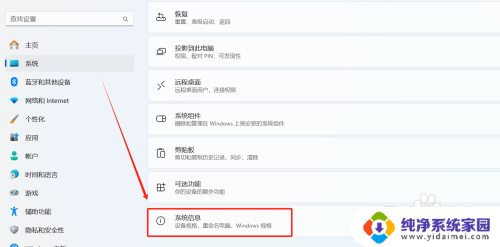
4.选择右侧【系统信息】
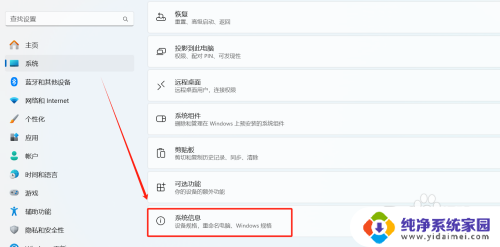
5.选择下面的【Windows规格】就可以查看安装操作系统的版本,版本等信息了
以上就是怎么在win11看操作系统版本的全部内容,还有不懂得用户就可以根据小编的方法来操作吧,希望能够帮助到大家。